- მომხმარებლები უკვე ეძებდნენ ინტერნეტში Windows 11 S რეჟიმის გამორთვის გზას.
- S რეჟიმი გამოიყენება უსაფრთხოების გასაზრდელად, რადგან მხოლოდ Microsoft Store- ის აპების გამოყენების საშუალებას გაძლევთ.
- მიუხედავად იმისა, რომ ის უზრუნველყოფს თქვენი მოწყობილობების უსაფრთხოების დამატებით ფენას, ამას თავისი შეზღუდვა აქვს.
- თუ თქვენ მათ შორის ხართ, ვისაც სურს S Mode– დან თავის დაღწევა, უბრალოდ გამოიყენეთ თქვენი კომპიუტერის პარამეტრები და Microsoft Store გადაჭრის მას თქვენთვის.

ეს პროგრამა გამოასწორებს კომპიუტერის ჩვეულებრივ შეცდომებს, დაგიცავთ ფაილის დაკარგვისგან, მავნე პროგრამისგან, აპარატურის უკმარისობისგან და თქვენი კომპიუტერის ოპტიმიზაციას მაქსიმალური მუშაობით შეასწორეთ კომპიუტერის პრობლემები და ამოიღეთ ვირუსები ახლა 3 მარტივ ეტაპზე:
- ჩამოტვირთეთ Restoro PC Repair Tool რომელსაც გააჩნია დაპატენტებული ტექნოლოგიები (პატენტი ხელმისაწვდომია) აქ).
- დააჭირეთ დაიწყეთ სკანირება Windows– ის პრობლემების მოსაძებნად, რომლებიც შეიძლება კომპიუტერის პრობლემებს იწვევს.
- დააჭირეთ შეკეთება ყველა თქვენი კომპიუტერის უსაფრთხოებასა და მუშაობაზე გავლენის მოსაგვარებლად
- Restoro გადმოწერილია 0 მკითხველი ამ თვეში.
პირველად S Mode– მა Windows 10 – ით გააცნო ოთხი წლის წინ, მაიკროსოფტმა გამოაცხადა, რომ მომხმარებლებს ელოდებათ მისი ნახვა Windows 11 – შიც.
მიუხედავად იმისა, რომ ეს უზრუნველყოფს დამატებით უსაფრთხოებას და გაზრდილ მუშაობას თქვენი მოწყობილობებისთვის, ეს არ ნიშნავს, რომ ყველა კმაყოფილია ამ ფუნქციით, რადგან ადამიანები უკვე ეძებენ მისი გამორთვის გზებს.
ვინდოუსი 11 S რეჟიმში ექსკლუზიურად მუშაობს პროგრამები Microsoft Store– იდან, ასე რომ, თუ გსურთ დააყენოთ აპი, რომელიც Microsoft Store– ში არ არის ხელმისაწვდომი, S რეჟიმიდან გადართვა მოგიწევთ.
ამასთან, ფრთხილად უნდა იყოთ, რადგან S რეჟიმიდან გადართვა ცალმხრივი გადაწყვეტილებაა. თუ გადაწყვეტთ მასზე გასვლას, თქვენ ვერ შეძლებთ Windows 11-ის დაბრუნებას S რეჟიმში.
როგორ გამორთო S რეჟიმი Windows 11-ზე?
1. გამოიყენეთ Windows პარამეტრები
- Დააკლიკეთ დაწყება და ღია პარამეტრები.
- აირჩიეთ განახლება და უსაფრთხოება.
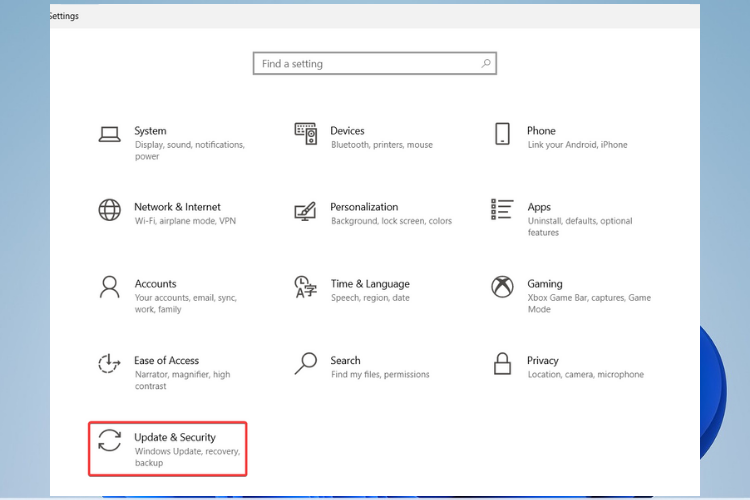
- მარცხენა მხარის სარკმლიდან დააჭირეთ ღილაკს აქტივაცია.
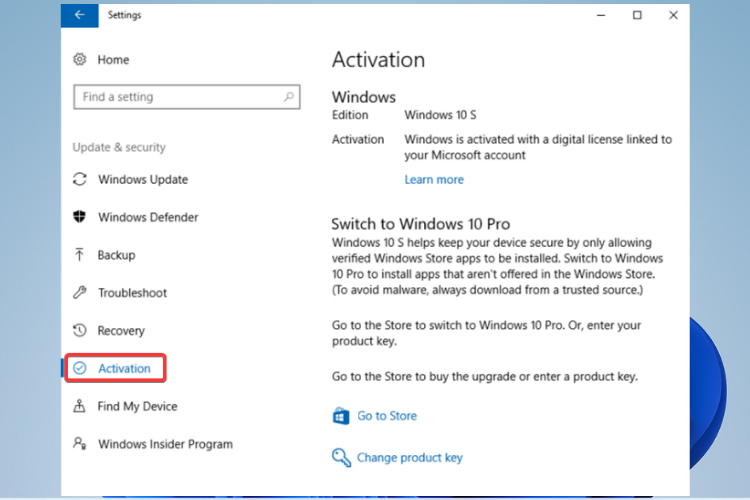
- გადახედეთ Windows 11 Home– ზე გადასვლას ან Windows 11 Pro– ზე გადასვლას. აქ სახელი განსხვავდება თქვენი Windows 11-ის ვერსიის საფუძველზე.
- აქ აირჩიეთ გადადით მაღაზიაში. ყურადღება მიაქციეთ და არ დააწკაპუნოთ ღილაკზე გადასვლა მაღაზიაში განაახლეთ თქვენი Windows– ის გამოცემა. ეს განსხვავებული პროცესია, რომელიც S რეჟიმში დარჩება.
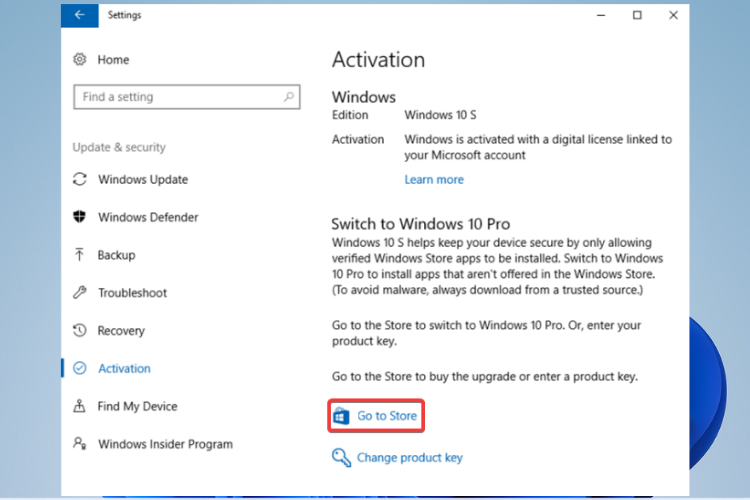
- Ზე S რეჟიმიდან გადართვა გვერდი, რომელიც გამოჩნდება Microsoft Store- ში, დააჭირეთ ღილაკს მიიღეთ ღილაკი
- დააჭირეთ ღილაკსᲓაინსტალირებაღილაკი
- მიჰყევით ინსტრუქციას დადასტურებისთვის.
- ახლა შეგიძლიათ დააყენოთ პროგრამები Microsoft Store– ის გარედან.
მომხმარებლებმა განაცხადეს, რომ როდესაც ისინი ცდილობენ გადმოწერონ S- ს რეჟიმი აპის მაღაზიიდან, გამოჩნდება შეცდომის შეტყობინება, რომელშიც ნათქვამია მოგვიანებით ისევ სცადეთ, რომ რამე შეცვალა.
თუ ესეც თქვენი საქმეა და ზემოთ მოყვანილი ნაბიჯების დაცვით ვერ გამოგდით S Mode– დან, გადადით შემდეგ გამოსავალზე Microsoft Store– ის გადატვირთვისთვის.
2. Microsoft Store- ის გადაყენება
- Დააკლიკეთ დაწყება და ღია პარამეტრები.
- Წადი პროგრამები და ფუნქციები.
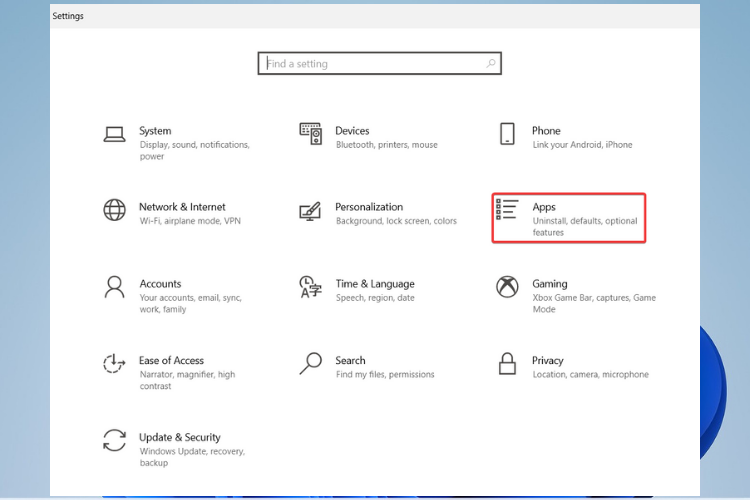
- პროგრამებისა და ფუნქციების ქვეშ, მოძებნეთ Microsoft Store აპლიკაცია.
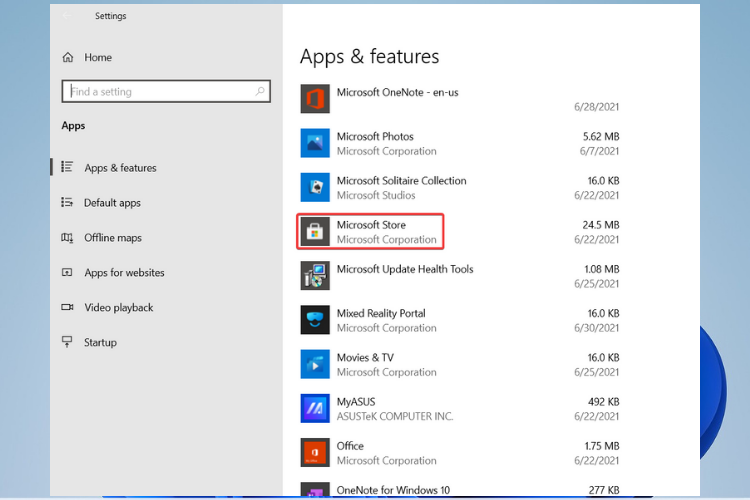
- დააჭირეთ მას და აირჩიეთᲓამატებითი პარამეტრები.
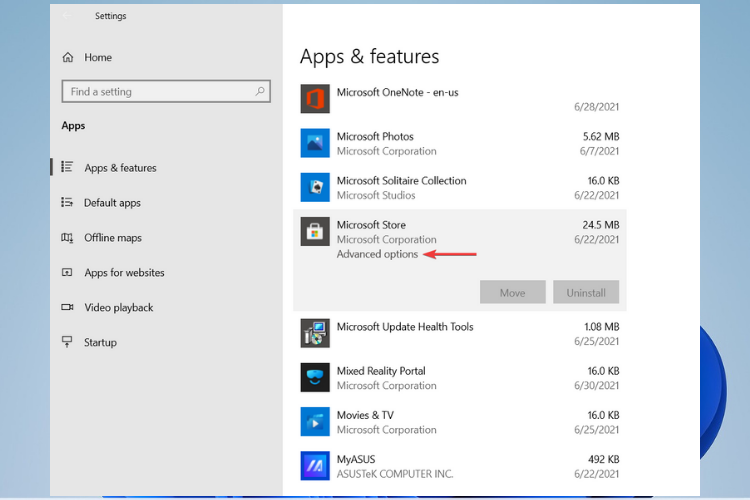
- განთავსებაგადატვირთვისღილაკს და დააჭირეთ მას.
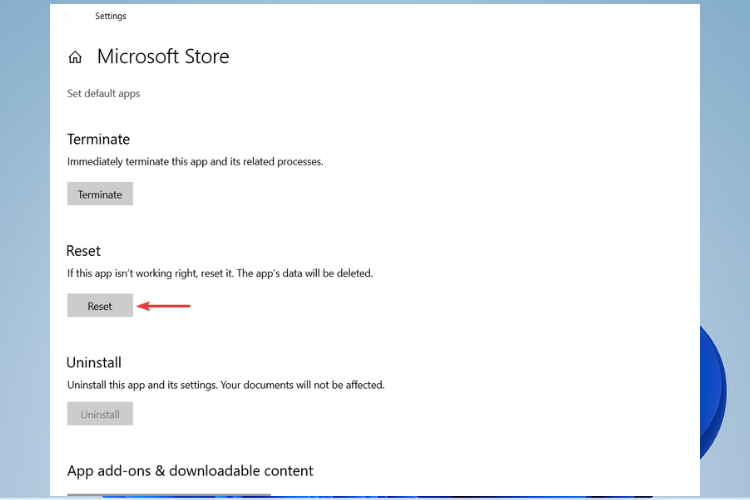
- პროცესის დასრულების შემდეგ გადატვირთეთ თქვენი მოწყობილობა Საწყისი მენიუ და კვლავ მიჰყევით ნაბიჯებს S რეჟიმიდან გამოსასვლელად.
მას შემდეგ, რაც გამორთეთ S რეჟიმი თქვენს Windows 11 მოწყობილობაზე, თქვენ შეძლებთ გამოიყენოთ ნებისმიერი ვებ ბრაუზერი და ჩამოტვირთეთ ნებისმიერი აპი, რომელიც Microsoft Store- ში არ არის.
ამასთანავე, კარგად უნდა დაფიქრდეთ ამ გადაწყვეტილების მიღებამდე, რადგან S Mode შექმნილია იმისთვის, რომ ჩატვირთვა უფრო სწრაფად, ბატარეის ხანგრძლივობა და უკეთესი უსაფრთხოება.
როგორ ჩავრთო S Mode Windows 11-ზე?
როგორც ადრე ვთქვით, თქვენს Windows 11 მოწყობილობაზე S Mode ჩართვა აღარ არის, თუ გამორთეთ.
იმ შემთხვევაში, თუ თქვენ აირჩევთ Windows- ის ვერსიის განახლებას S რეჟიმში გადასვლის გარეშე, თქვენი მოწყობილობა S რეჟიმში დარჩება.
თქვენი მოწყობილობის S რეჟიმში შენარჩუნება რეკომენდებულია განსაკუთრებით ბავშვებისთვის ოჯახებისთვის, დამატებითი უსაფრთხოების გამო.
მაგრამ თუ გსურთ გამოიყენოთ თქვენი კომპიუტერი შეუზღუდავად, S რეჟიმის გამორთვა თავისუფლებას მოგცემთ კომპიუტერის გამოყენებაში.
თუ გსურთ ცოტა მეტი იცოდეთ Windows 11-ის ფუნქციების შესახებ, აუცილებლად უნდა გაეცნოთ ამ სტატიას და გაეცნოთ როგორ Windows 11 ადარებს Windows 10-ს.
და თუ თქვენ გაქვთ რაიმე შემოთავაზება ან მეტი კითხვა S რეჟიმთან დაკავშირებით, უბრალოდ შეგვატყობინეთ რას ფიქრობთ ქვემოთ მოცემულ კომენტარში.

![დირექტორიაში ფაილების შემოწმებისას აღმოჩენილი იქნა კორუფცია [შესწორება]](/f/87906d72f36232f7c38e8b8920da0807.jpg?width=300&height=460)
![Epson პრინტერის დრაივერები Windows 11-ისთვის [ჩამოტვირთვა და ინსტალაცია]](/f/abf1973a1022e960e74ec238785028af.png?width=300&height=460)